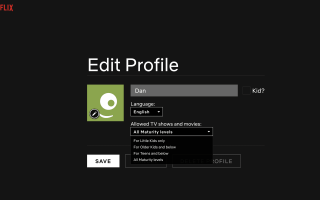Содержание
Профили Netflix — это отличный способ адаптировать опыт Netflix к лицам, живущим в вашей семье, настроить родительский контроль для детей в семье, убедиться, что каждое шоу начинается с самого начала, или просто разделить ваши собственные интересы и привычки просмотра. Популярность Netflix частично основана на его способности анализировать историю просмотров человека и делать полезные предложения о том, что ему может быть интересно посмотреть, но когда несколько пользователей с разными интересами просматривают одну и ту же учетную запись, эти предложения становятся менее полезными.
Netflix позволяет пользователям создавать до пяти различных профилей для одной учетной записи, но вы не можете удалить исходный профиль в настоящее время. Профили работают на большинстве устройств. Это означает, что профили, которые вы настроили на одном устройстве, появятся на всех ваших устройствах. Это включает в себя ваш смартфон, планшет, Smart TV, потоковое устройство, персональный компьютер и т. Д. Однако профили могут быть недоступны на устройствах, выпущенных до 2013 года.
Профили разрабатываются с учетом домохозяйств, состоящих из нескольких человек, но они также могут стать отличным способом организации ваших собственных привычек просмотра. Например, если вы любите фантастику / фэнтези, а также романтические комедии, создание отдельного профиля для каждого из них может помочь создать предложения, адаптированные к этим конкретным жанрам. Поэтому, когда вы находитесь в настроении для романтической комедии или научно-фантастического триллера, вы можете выбрать подходящий профиль, чтобы получить индивидуальные предложения.
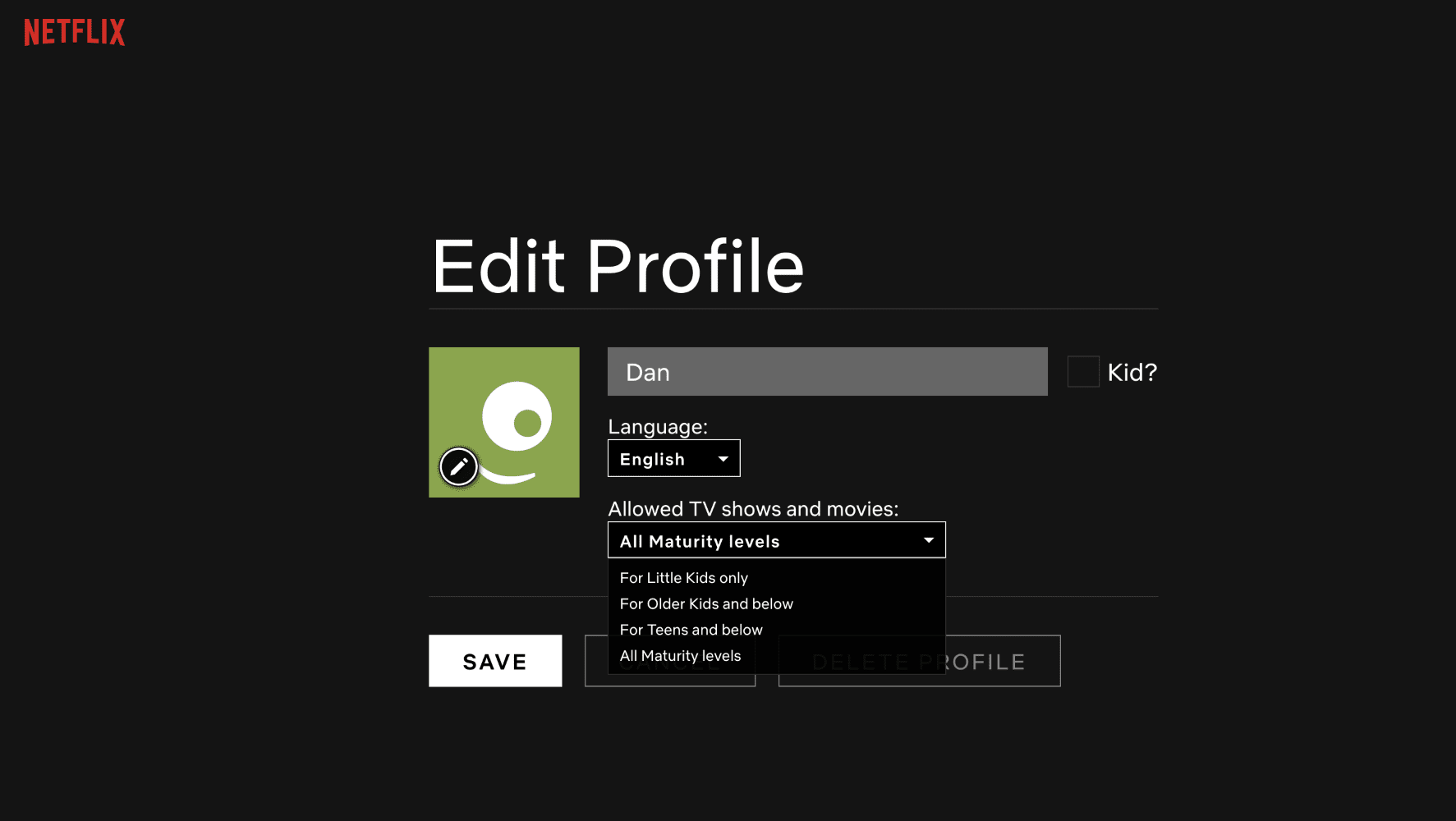
Вы можете установить родительский рейтинг фильмов и шоу на экране управления.
Как создать профиль Netflix и управлять настройками зрелости в Windows или Mac
Управление вашими профилями практически одинаково на большинстве устройств, но способ их получения может отличаться в зависимости от того, какое устройство вы используете. Сначала мы рассмотрим, как управлять профилями на вашем компьютере, а затем вернемся к тому, как вы можете получить доступ к этим настройкам на других устройствах.
- Перейдите на netflix.com в вашем любимом веб-браузере.
- Войдите в свою учетную запись Netflix, если это необходимо.
- Netflix загрузит либо «Кто смотрит?» экран или экран просмотра, который отображает фильмы и шоу доступны. Если вы находитесь на экране просмотра, нажмите Профиль Кнопка в правом верхнем углу экрана. Эта кнопка находится справа от кнопки уведомлений, представленной значком колокольчика.
- Когда вы нажимаете Профиль Кнопка, появляется раскрывающееся меню. Нажмите Управление профилями.
- Вы можете создать новый профиль из раздела «Кто смотрит?» экран или «Управление профилями», нажав кнопку со знаком плюс (+).
- Введите имя для профиля.
- Если профиль предназначен для ребенка, нажмите Дитя флажок.
- Нажмите Продолжить чтобы сохранить профиль и вернуться к экрану управления профилями.
Теперь, когда вы создали новый профиль, вы можете настроить несколько параметров, особенно если этот профиль предназначен для детей.
- Редактировать профиль: Вы можете редактировать свои профили, нажав на него из Управление профилями экран.
- Изменить имя: Вы можете изменить имя профиля, нажав на имя и введя другой.
- Выберите новое изображение: Нажмите на значок карандаша в левом нижнем углу значка профиля, чтобы изменить изображение. К сожалению, вы не можете загрузить свою фотографию.
- Установите уровень зрелости: Вы можете изменить уровень зрелости, щелкнув раскрывающийся список под Разрешенные телешоу и фильмы. Уровни зрелости включают в себя «Маленькие дети», «Старшие дети», «Подростки» и «Все уровни зрелости». Если профиль настроен как профиль ребенка, в раскрывающемся списке будут отображаться только «Маленькие дети» и «Старшие дети».
- Изменить язык: Вы также можете изменить язык Настройки с этого экрана.
- Когда закончите, нажмите Сохранить кнопка.
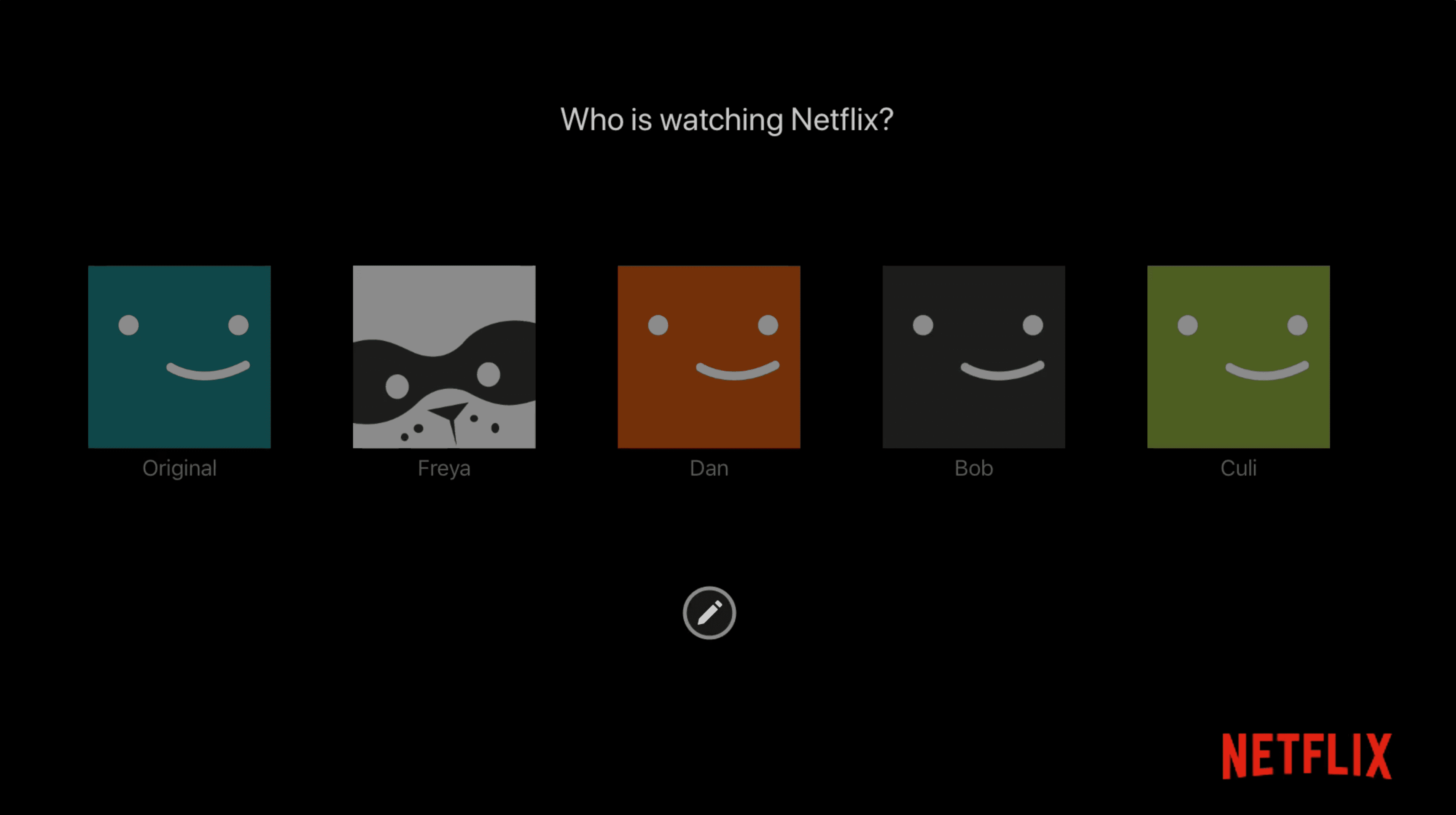
Вы можете управлять своими профилями на потоковых устройствах, а также на планшетах и смартфонах.
Как добавить профиль Netflix и управлять настройками на разных устройствах
Может быть проще создавать профили на ПК и управлять ими, но мы часто смотрим Netflix на наших смартфонах, планшетах, смарт-телевизорах и потоковых устройствах, таких как Roku или Apple TV. Большинство из этих устройств также позволяют нам создавать профили и управлять нашими настройками.
- На айфоне: нажмите Больше Кнопка в правом нижнем углу экрана. Профили перечислены вверху с кнопкой «Управление профилями» ниже.
- На устройствах iPad и Android: нажмите меню гамбургеров Кнопка представлена в виде трех горизонтальных линий в верхнем левом углу экрана. В меню нажмите на активный профиль вверху, чтобы перейти к «Кто смотрит?» экран, затем нажмите редактировать в правом верхнем углу для управления профилями.
- На Roku, Apple TV и большинстве других интеллектуальных устройств: Прокрутите вверх до строки, которая начинается с поиска, и нажмите профили. На экране «Профили» коснитесь знака «Плюс» (+), чтобы создать новый профиль. Для управления настройками коснитесь профиля, который хотите изменить, затем коснитесь или проведите пальцем вниз до кнопки карандаша и коснитесь.